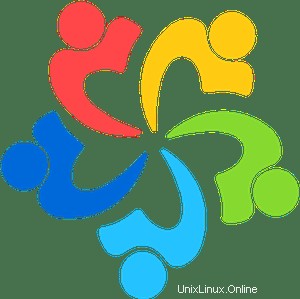
Dalam tutorial ini, kami akan menunjukkan kepada Anda cara menginstal Glances di AlmaLinux 8. Bagi Anda yang belum tahu, Glances adalah alat pemantauan sistem berbasis kutukan lintas platform yang ditulis dalam Python. Glances memberikan informasi mengenai memori, CPU, Disk IO, sistem file, Uptime, proses, antarmuka, peringatan &banyak informasi sistem lainnya.
Artikel ini mengasumsikan Anda memiliki setidaknya pengetahuan dasar tentang Linux, tahu cara menggunakan shell, dan yang terpenting, Anda meng-host situs Anda di VPS Anda sendiri. Instalasi cukup sederhana dan mengasumsikan Anda sedang berjalan di akun root, jika tidak, Anda mungkin perlu menambahkan 'sudo ' ke perintah untuk mendapatkan hak akses root. Saya akan menunjukkan kepada Anda langkah demi langkah instalasi pemantauan server Linux Glances real-time pada AlmaLinux 8. Anda dapat mengikuti instruksi yang sama untuk distribusi Fedora, RHEL, CentOS, dan Rocky Linux.
Prasyarat
- Server yang menjalankan salah satu sistem operasi berikut:AlmaLinux 8, Fedora, RHEL, CentOS, atau Rocky Linux 8.
- Sebaiknya Anda menggunakan penginstalan OS baru untuk mencegah potensi masalah
- Seorang
non-root sudo useratau akses keroot user. Kami merekomendasikan untuk bertindak sebagainon-root sudo user, namun, Anda dapat membahayakan sistem jika tidak berhati-hati saat bertindak sebagai root.
Instal Glance di AlmaLinux 8
Langkah 1. Pertama, mari kita mulai dengan memastikan sistem Anda mutakhir.
sudo dnf update sudo dnf install epel-release sudo dnf install python3 python3-jinja2 python3-psutil python3-setuptools hddtemp python3-pip lm_sensors
Langkah 2. Menginstal Glance di AlmaLinux 8.
Secara default, Glances tersedia di repositori dasar AlmaLinux 8. Sekarang kita menginstal Glances menggunakan perintah berikut di bawah ini:
sudo dnf install glances
Langkah 3. Konfigurasi Firewall.
Sekarang kita menambahkan aturan Firewall sehingga konsol web dapat diakses:
sudo firewall-cmd --zone=public --add-port=61208/tcp --permanent sudo firewall-cmd --reload
Langkah 4. Mengakses Glances System Monitoring di AlmaLinux.
Setelah berhasil diinstal, kita dapat menggunakannya untuk pemantauan Linux waktu nyata dengan membuka terminal &menjalankan perintah berikut di bawah ini:
glances
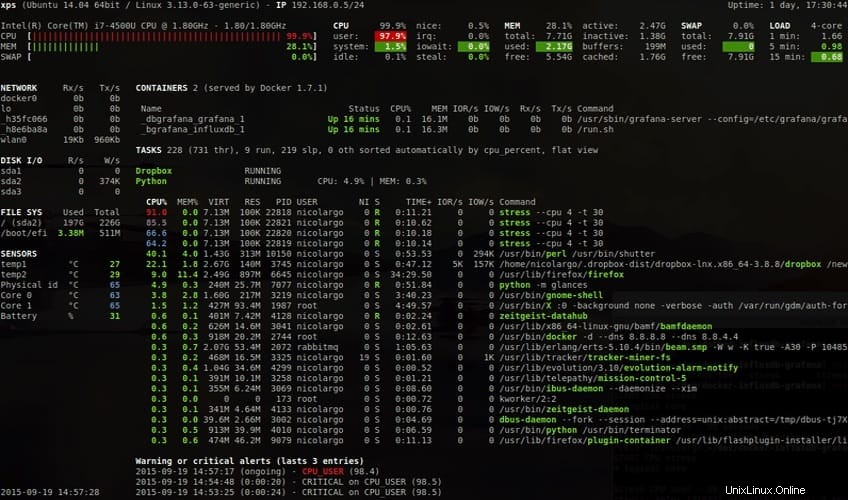
Langkah 4. Mengakses Antarmuka Web Glances.
Fitur keren dalam tampilan adalah kemampuan untuk merender metrik di browser web, cukup jalankan tampilan dengan -w pilihan:
glances -w
Keluaran:
[[email protected] ~]# glances -w Glances Web User Interface started on http://0.0.0.0:61208/
Jika Anda melihat kesalahan seperti Bottle module not found. Glances cannot start in web server mode kemudian instal botol menggunakan PIP:
sudo pip install bottle
Sekarang, buka browser web Anda dan akses situs web Anda menggunakan URL http://your-server-ip-address:61208/ . Anda akan melihat halaman default Glances:
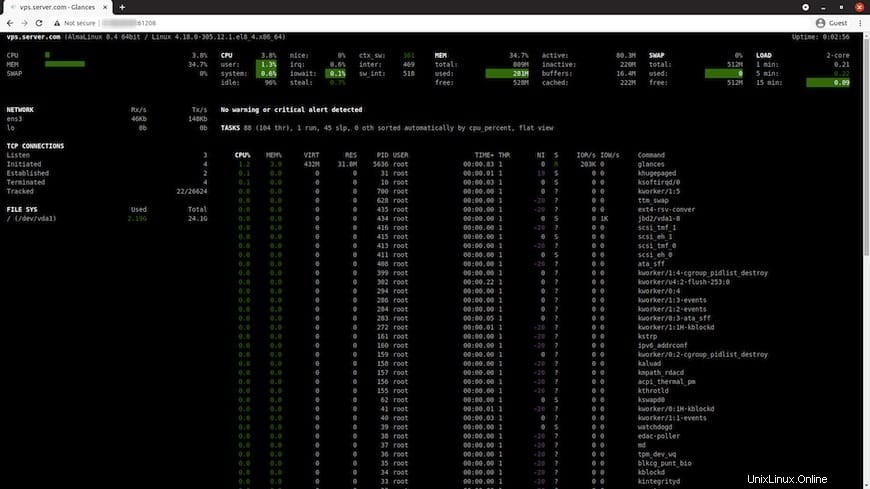
Selamat! Anda telah berhasil menginstal Glances. Terima kasih telah menggunakan tutorial ini untuk menginstal alat pemantauan sistem Glances pada sistem AlmaLinux 8 Anda. Untuk bantuan tambahan atau informasi berguna, kami sarankan Anda memeriksa Glances resmi situs web.